在购买笔记本电脑时,选择适合自己的配置是至关重要的。但是对于非专业人士来说,如何判断一台笔记本电脑的配置是否合适可能会感到困惑。本文将从多个方面来介绍...
2025-02-19 244 笔记本电脑配置
在购买新的笔记本电脑后,了解其硬件配置是非常重要的。本文将介绍一些简单的方法,帮助您快速查看笔记本电脑的配置信息,以便更好地了解和运用您的新设备。
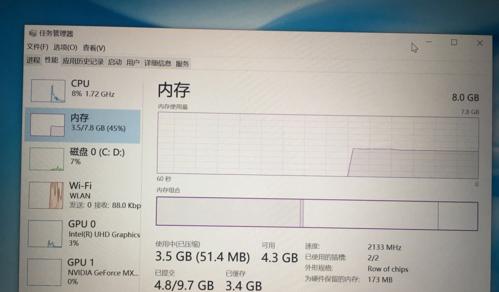
一、查看基本信息
在“开始”菜单或桌面右键点击“我的电脑”或“此电脑”,选择“属性”,弹出窗口中可以看到计算机的基本信息,包括操作系统、处理器类型和内存大小等。
二、了解处理器信息
在“开始”菜单或桌面右键点击“我的电脑”或“此电脑”,选择“管理”,然后选择“设备管理器”,展开“处理器”选项,可以查看处理器的型号和核心数。
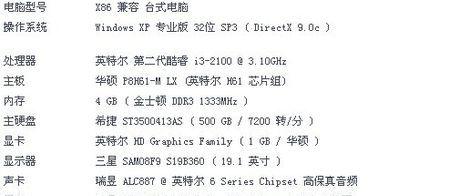
三、获取内存信息
在“开始”菜单或桌面右键点击“我的电脑”或“此电脑”,选择“管理”,然后选择“设备管理器”,展开“内存控制器”选项,可以查看内存的大小和类型。
四、了解硬盘容量
打开“我的电脑”或“此电脑”,在相应的硬盘驱动器上右键点击,选择“属性”,弹出窗口中可以查看硬盘的总容量和剩余空间。
五、检查显卡信息
在桌面右键点击空白处,选择“显示设置”,然后点击“高级显示设置”,在弹出的窗口中可以查看显卡的型号和显存大小。
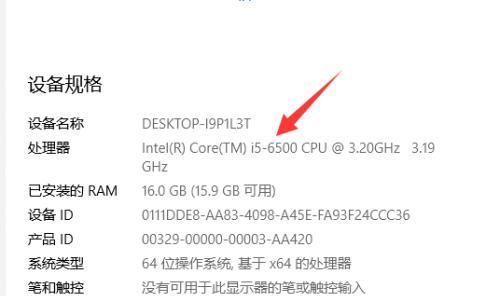
六、了解声卡配置
在“开始”菜单或桌面右键点击“我的电脑”或“此电脑”,选择“管理”,然后选择“设备管理器”,展开“声音、视频和游戏控制器”选项,可以查看声卡的型号和驱动版本。
七、查看网络适配器
在“开始”菜单或桌面右键点击“我的电脑”或“此电脑”,选择“管理”,然后选择“设备管理器”,展开“网络适配器”选项,可以查看网络适配器的型号和连接方式。
八、了解屏幕分辨率
在桌面右键点击空白处,选择“显示设置”,然后点击“高级显示设置”,在弹出的窗口中可以查看屏幕的分辨率和刷新率。
九、检查电池信息
在系统托盘中找到电池图标,点击后可以查看电池的当前状态、剩余容量和充电情况。
十、获取无线网络信息
在系统托盘中找到无线网络图标,右键点击选择“打开网络和共享中心”,在弹出窗口中可以查看当前连接的无线网络名称和信号强度。
十一、了解USB接口数量
检查笔记本电脑左右侧和背面,查找USB接口的插口数量和类型,以便连接外部设备。
十二、检查光驱配置
打开“我的电脑”或“此电脑”,查看光驱设备是否存在,以及支持的光盘格式和读写速度等信息。
十三、查看摄像头信息
在“开始”菜单或桌面右键点击“我的电脑”或“此电脑”,选择“管理”,然后选择“设备管理器”,展开“图像设备”选项,可以查看笔记本电脑是否配备了摄像头。
十四、了解操作系统版本
在“开始”菜单或桌面右键点击“我的电脑”或“此电脑”,选择“属性”,弹出窗口中可以看到操作系统的版本和是否为64位系统。
十五、检查附件配置
检查笔记本电脑配件的附件,如电源适配器、鼠标、耳机等,确认是否齐全,并检查其型号和功能。
通过以上简单的方法,您可以快速了解笔记本电脑的硬件配置。这些信息对于日常使用、软件兼容性和性能提升都非常重要,帮助您更好地使用和管理您的新设备。
标签: 笔记本电脑配置
相关文章

在购买笔记本电脑时,选择适合自己的配置是至关重要的。但是对于非专业人士来说,如何判断一台笔记本电脑的配置是否合适可能会感到困惑。本文将从多个方面来介绍...
2025-02-19 244 笔记本电脑配置
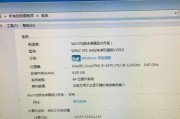
随着科技的不断发展,笔记本电脑已经成为现代人生活、学习和工作的必备工具之一。而在选购一台适合自己的笔记本电脑时,如何正确选择合适的配置成为了关键问题。...
2024-08-08 276 笔记本电脑配置
最新评论